Aug 14, 2025 • Categoría: Soluciones para Windows • Soluciones probadas
Windows 10 versión 1709 es una actualización del sistema operativo Windows que se lanzó en 2017, también conocida como Windows 10 Fall Creators Update. Esta versión fue diseñada para creativos visuales, con una aplicación Fotos mejorada y una nueva aplicación de pintura incluida, entre otras. Sin embargo, algunos usuarios se han quejado de errores en la instalación y descarga. Hemos compilado 10 formas en que puedes resolver este error por tu cuenta.
Debido a la naturaleza de las actualizaciones de funciones, asegúrate de hacer una copia de seguridad de tus datos para evitar pérdidas. En caso de que pierdas tus datos mientras realizas una actualización de funciones, ponte en contacto con Wondershare Recoverit para ayudarte a restaurar tus datos perdidos.
Las actualizaciones de funciones son versiones más nuevas del sistema operativo Windows 10 que se publican dos veces al año. Anteriormente, Windows lanzaría nuevas versiones del sistema operativo cada 3 años. Sin embargo, con el nuevo modelo de servicio, ahora recibes actualizaciones regulares dentro de un año. Este modelo de servicio es bueno para los usuarios finales, pero debido a la frecuencia de las actualizaciones, también han aumentado los errores al instalar nuevas actualizaciones.
- Solución 1. Eliminar la carpeta de actualización de Windows
- Solución 2. Descarga e instala la actualización de Fall Creators manualmente
- Solución 3. Usa el Solucionador de problemas de actualización de Windows
- Solución 4. Restablecer los componentes de actualización de Windows
- Solución 5. Reparar archivos del sistema con SFC
- Solución 6. Utiliza la herramienta de línea de comandos DISM
- Solución 7. Deshabilitar actualizaciones automáticas
- Solución 8. Desactiva temporalmente tu software antivirus
- Solución 9. Actualiza los controladores de tu dispositivo
- ¿Cómo posponer actualizaciones de funciones?
Los errores comunes que surgen al actualizar Windows 10 versión 1709 son:
- Tema no. 1 (error code 0x80080008) - Después de completar la descarga de la versión 1709, el sistema te pedirá que reinicies para continuar con la instalación de la actualización. Sin embargo, la instalación falla y se recibirá un código de error 0x80080008 con la descripción: "Actualización de funciones a Windows 10, versión 1709: no se pudo instalar..."
- Tema no. 2 (error code 0x80d02002) - Windows 10 versión 1709 Fall Creators Update comenzará a descargarse pero fallará y se detendrá a partir de entonces, dando el código de error 0x80d02002. La descarga de la actualización se atasca en el xx%, p. 60% o 40%
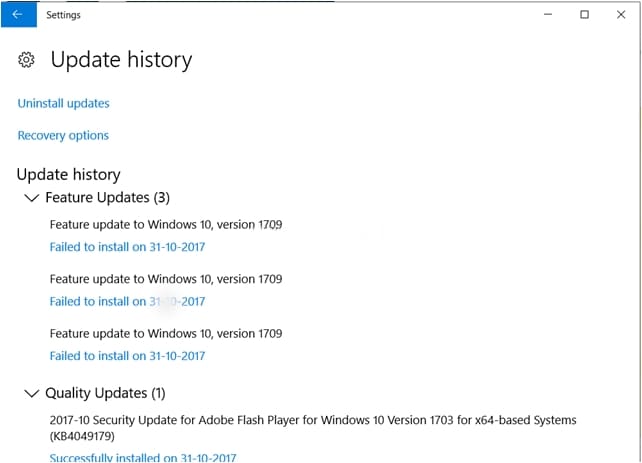
Parte 1. La mejor manera de resolver una instalación fallida de la actualización de características de Windows 10, versión 1709
Solución 1. Eliminar la carpeta de actualización de Windows
Cuando una actualización de Windows no se instala, es posible que la descarga dañada aún esté en tu disco, lo que puede causar más problemas cuando se intente actualizar nuevamente.
Presiona las teclas Win + R para iniciar Ejecutar. Escribe services.msc y haz clic en Aceptar. Busca Windows Update en el panel de la derecha, haz clic con el botón derecho y selecciona Detener. Cerrar ventana.
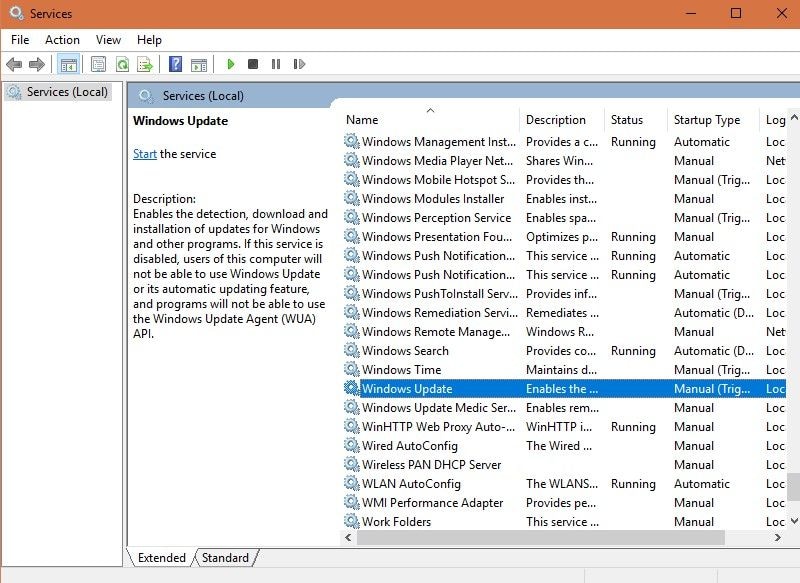
Solución 2. Descarga e instala la actualización de Fall Creators manualmente
Ve a la Sitio web de descargas de Windows 10y selecciona Actualizar ahora.
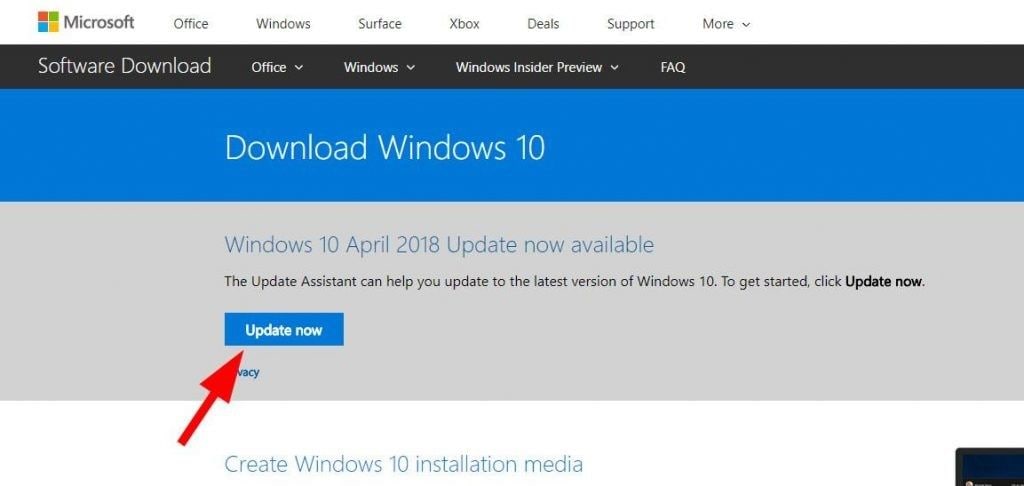
Para iniciar la instalación después de la descarga, selecciona Ejecutar en el mensaje que aparece. De lo contrario, haga clic en Guardar para instalar los archivos más tarde. Cuando aparezca una ventana que te solicite instalar actualizaciones, haz clic en Actualizar ahora.
Solución 3. Usa el Solucionador de problemas de actualización de Windows
En la barra de tareas de búsqueda, escribe Solución de problemas y presiona Entrar. En el menú, navega hasta Windows Update y luego haz clic en Ejecutar el Solucionador de problemas.
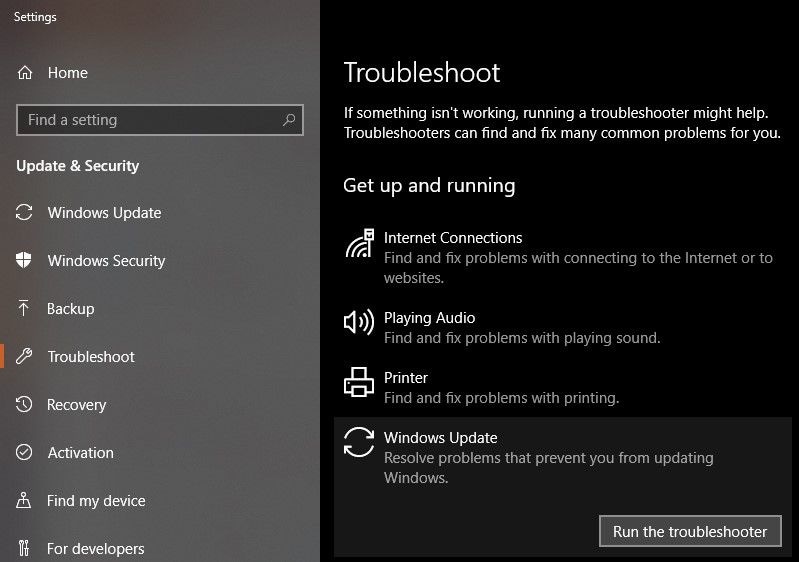
Haz clic en Intentar solucionar problemas como administrador para continuar con el proceso. Reinicia la PC.
Solución 4. Restablecer los componentes de actualización de Windows
Ejecuta el símbolo del sistema elevado presionando Win + X y eligiendo Símbolo del sistema (Administrador)
Escriba estos comandos en secuencia y presiona Entrar después de escribir cada uno para deshabilitar algunos componentes:
- bits de parada de red
- parada de red wuauserv
- parada de red appidsvc
- parada red cryptsvc
Ingresa estos comandos después de cambiar el nombre: SoftwareDistribution y carpeta Catroot2:
ren %systemroot%\SoftwareDistribution SoftwareDistribution.bakren %systemroot%\system32\catroot2 catroot2.bak
Vuelve a habilitar los servicios deshabilitados en el paso 2 ingresando los comandos en secuencia:
- bits de parada de red
- parada de red wuauserv
- parada de red appidsvc
- parada de red cryptsvc
Reiniciar PC
Solución 5. Reparar archivos del sistema con SFC
Para reparar un problema de instalación en Windows 10, puedes usar la herramienta de comando Comprobador de archivos del sistema.
Presiona las teclas Win + X, presiona A y selecciona Sípara ejecutar el Símbolo del sistema por parte del administrador. Escribe el comando SFC /scannow y luego ingresa para escanear todos los archivos del sistema de Windows y repararlos.
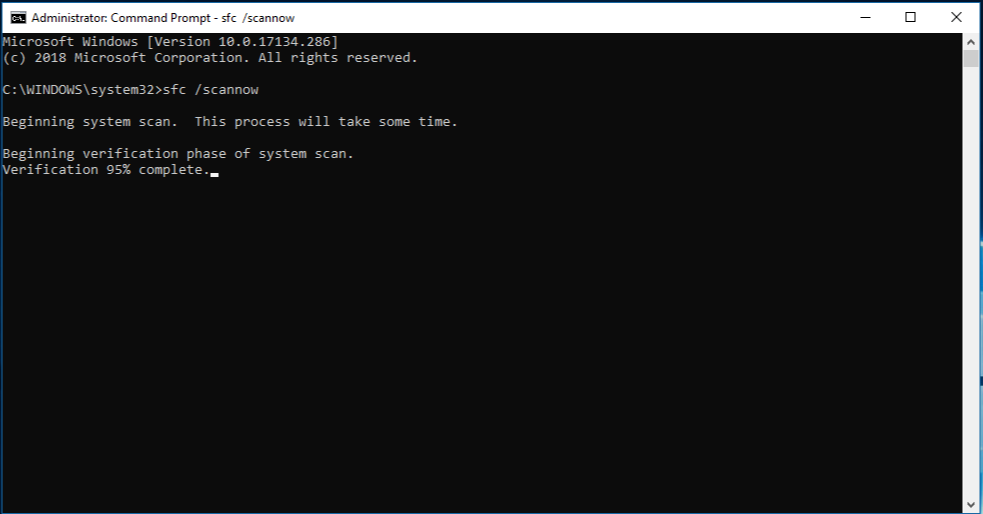
Solución 6. Utiliza la herramienta de línea de comandos DISM
Abre el símbolo del sistema elevado y escriba exe/Online/Cleanup-Image/Restorehealth y presiona Enter. Espera hasta que se procese el comando y se realiza la reparación. Aparecerá un mensaje que indica que los componentes dañados en la tienda han sido reparados. Cierra la ventana y reinicia la PC.
Solución 7. Deshabilitar actualizaciones automáticas
Presiona Win + R para iniciar Ejecutar y escribe msc. Haz clic en Aceptar.
Busca el Servicio de actualización de Windows y haz doble clic para abrir Propiedades. Establece el Tipo de inicio en Desactivado y selecciona Aceptar. Reinicia la PC.
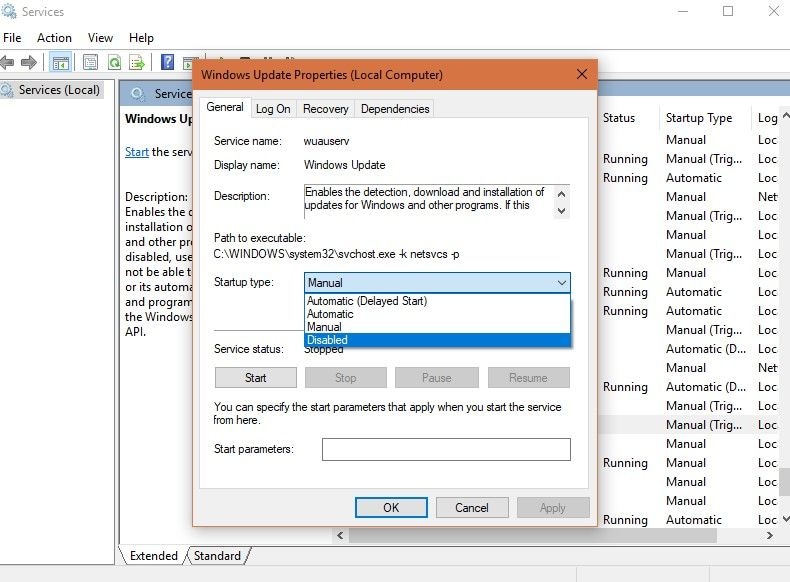
Solución 8. Desactiva temporalmente tu software antivirus
Hay momentos en que el software antivirus bloquea la instalación de nuevas actualizaciones. Según el método del software, desactiva el antivirus y observa si el problema persiste.
Solución 9. Actualiza los controladores de tu dispositivo
Espera a que se complete la actualización. Si se publica una actualización en el servicio de actualización de Windows, las actualizaciones se descargarán e instalarán automáticamente. Para actualizar los controladores manualmente, abre el Administrador de dispositivos y expande la unidad que deseas actualizar. Haz clic derecho en la unidad y elige Actualizar controlador.
Elige Buscar automáticamente el software del controlador actualizado. De lo contrario, haz clic en Buscar software de controlador en mi computadora si tienes el controlador instalado en tu PC.
En tu barra de búsqueda, escribe Configuración y haz clic en Actualización y seguridad. Elige Windows Update y luego haz clic en Buscar actualizaciones.
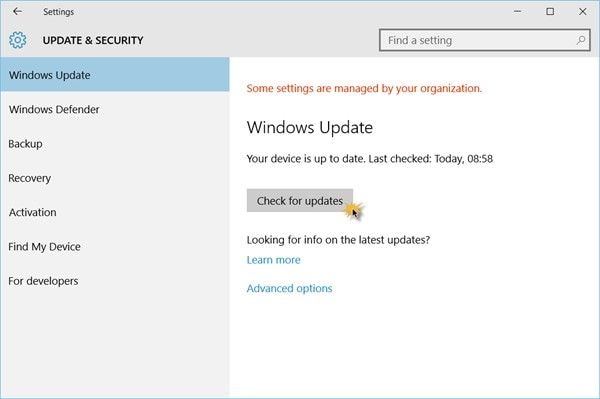
Por cierto, también puedes aprender ainstalar los programas de software con éxito.
Parte 2. ¿Cómo posponer actualizaciones de funciones?
A veces, es posible que no estés listo para instalar actualizaciones de funciones debido a tu horario de trabajo o porque no tienes tiempo para esperar las actualizaciones. Los errores indicados anteriormente que surgen al actualizar las funciones de Windows 10 pueden llevar mucho tiempo. Para posponer las actualizaciones a un momento posterior, estos son los pasos:
- Haz clic en el botón Inicio de Windows y ve a Configuración
- En configuración, selecciona actualización y seguridad y luego Windows Update
- Selecciona Actualizar configuración y luego haz clic en Opciones avanzadas
- En Elegir cuándo se instalen las actualizaciones, selecciona la cantidad de días que deseas posponer las actualizaciones de funciones hasta el día en que esté listo.
La actualización Fall Creators Update de Windows 10 versión 1709 tiene características útiles y se puede acceder a ella una vez que hayas resuelto el problema que detiene el proceso de descarga e instalación. Siempre asegúrate de hacer una copia de seguridad de tus datos antes de realizar cualquier actualización para evitar la pérdida de datos.
Soluciones para Windows
- Recuperación de datos
- 1.Recuperar unidad cifrada BitLocker
- 2.Recuperar Gratis Archivos para Windows
- 3.Recuperar Carpetas Eliminadas en Windows
- 4.Recuperar unidad cifrada BitLocker
- Problemas del sistema
- 1.Tecla de mayúsculas no funciona
- 2.CD-ROM o disco no funciona
- 3.Archivos DLL faltantes en Windows
- 4.Pantalla negra después de iniciar sesión
- Consejos para Windows
- 1.Cómo ejecutar Comando Scandisk
- 2.¿Qué es Windows PE?
- 3.¿Cómo montar Ext4 en Windows?
- 4.¿Cómo Formatear la Unidad C?
- Error del equipo de PC





Alfonso Cervera
staff Editor